
Gestion du Recrutement Notion | Suivi des Candidats [Tuto 2024]
Si vous cherchez à créer un site d'emploi efficace et organisé pour votre entreprise, il n'est pas nécessaire de dépenser une fortune pour un logiciel SIRH coûteux. Notion, l'un des outils de productivité les plus populaires, peut être utilisé pour créer une page de carrière personnalisée liée à un site d'offres d'emploi qui répond aux besoins spécifiques de votre entreprise.
Dans cet article, je vais vous guider étape par étape pour vous aider à créer votre propre espace de recrutement et à automatiser votre processus de candidature.
Mais d'abord...
Pourquoi utiliser Notion comme SIRH ?
Notion est un outil polyvalent et convivial qui vous permet de créer et de gérer tous types de contenus et de bases de données en un seul endroit. Avec Notion, vous pouvez créer un site d'offres d'emploi centralisé qui regroupe toutes vos tâches et informations liées au recrutement. Les modèles personnalisables et l'interface glisser-déposer de Notion facilitent la création et la gestion de votre espace de travail RH, sans aucune expertise technique (totalement sans code).
Ce qui est encore plus cool, c'est que vous pouvez également créer votre page carrière sur Notion ! Comme vous le savez peut-être, les pages Notion peuvent être partagées en tant que sites Web, ce qui les rend parfaitement adaptées à ce type d'application.
Tutoriel Notion Job Board
Page Carrières
Tout d'abord, créons une page de carrière visuellement attrayante qui fournit aux candidats toutes les informations nécessaires sur votre entreprise, les postes disponibles et un formulaire de candidature. Abordons chaque section une par une, en utilisant mon template Gestion du recrutement Notion à titre d'exemple.
Header
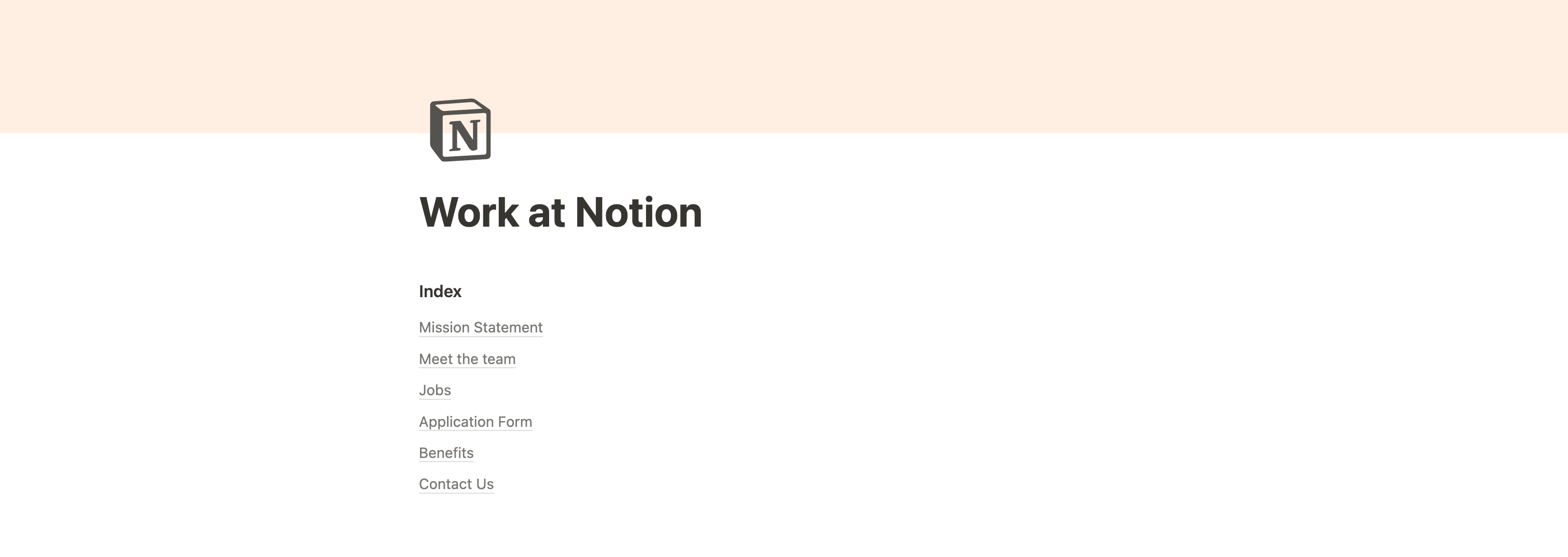
J'aime commencer la page par une table des matières pour faciliter la navigation des candidats. Vous pouvez utiliser le raccourci /toc pour en ajouter un au début de votre page.
Mission Statement
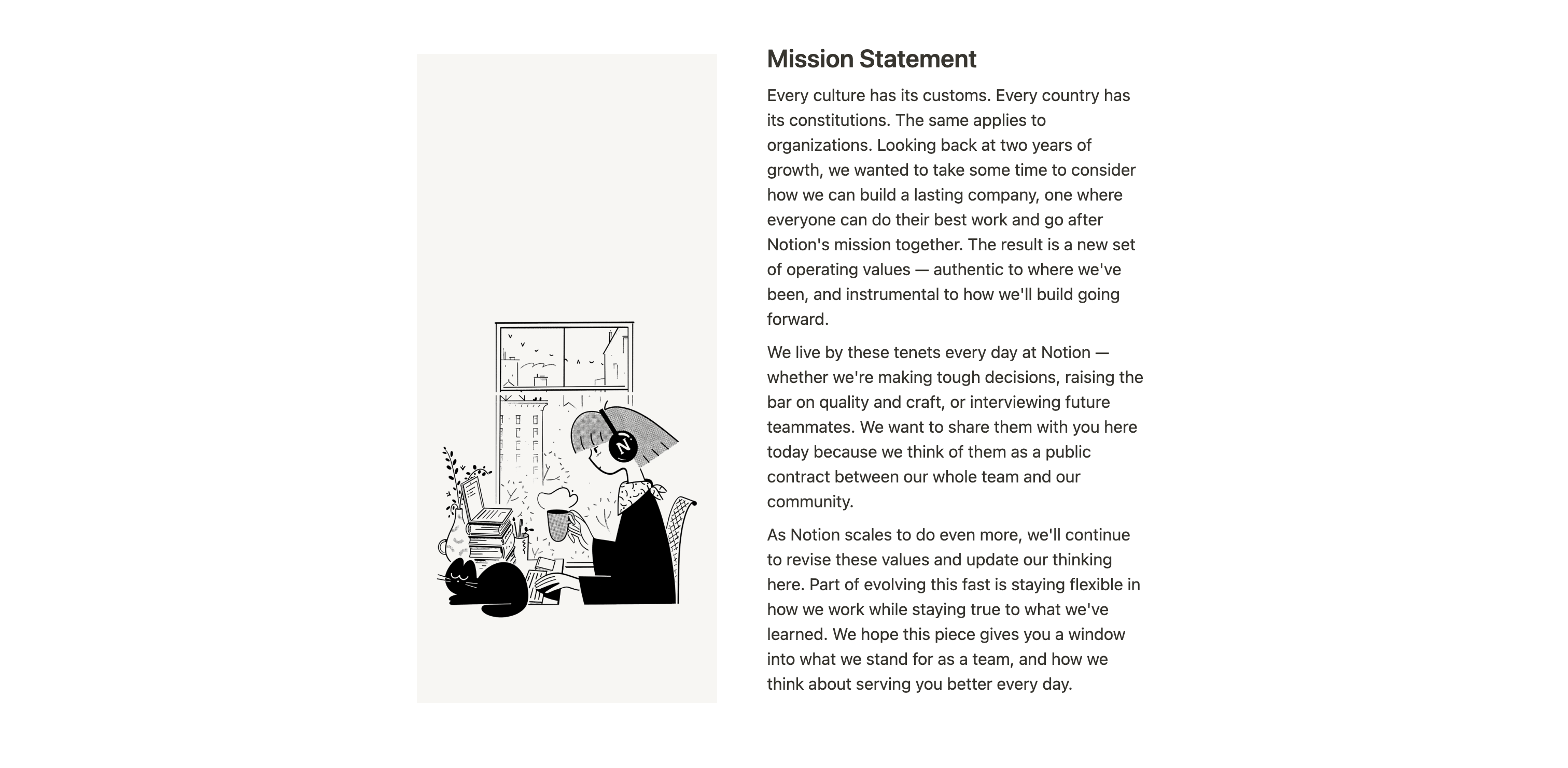
C'est là que j'ajoute habituellement deux colonnes : l'une avec une belle image à gauche et l'énoncé de mission de l'entreprise à droite. Assurez-vous qu'ils ont approximativement la même longueur.
Vous trouverez des instructions sur la création de colonnes dans Notion sur ce lien.
Rencontrez l'équipe
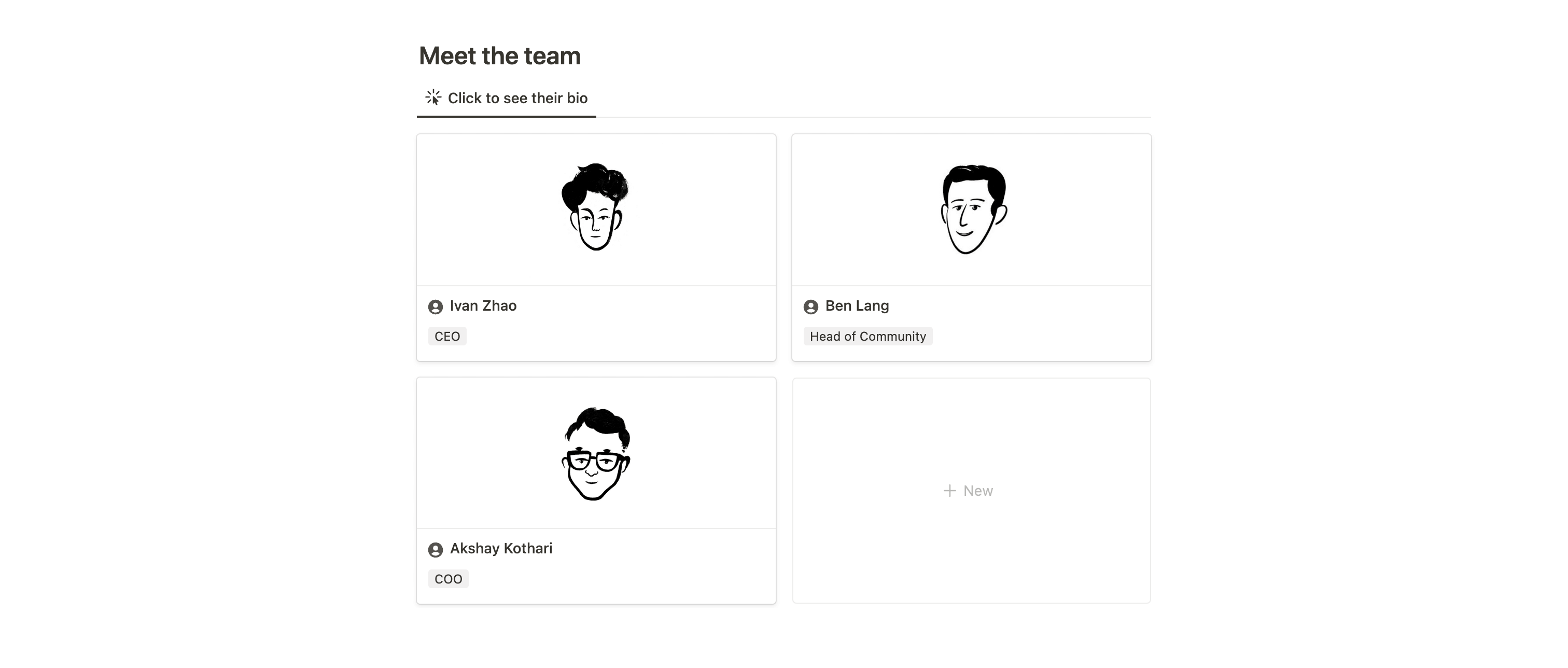
Maintenant, présentons votre équipe (ou au moins certains de ses membres). Pour cela, vous pouvez utiliser une base de données avec la vue galerie. Le titre de l'élément de base de données doit être le nom des membres, et vous pouvez également ajouter une propriété sélectionnée pour leur rôle (PDG, responsable de la communauté, etc.).
À l'intérieur de l'élément de carte, vous pouvez utiliser la couverture ou utiliser une propriété Fichiers et médias pour afficher une photo de la personne. Assurez-vous ensuite d'afficher l'image sous forme d'aperçu de la carte (Paramètres de la base de données → Mise en page → Aperçu de la carte → Couverture de page/propriété Fichiers et médias).
Vous pouvez également utiliser le contenu de la carte pour ajouter plus d'informations sur la personne, comme une biographie, ce qu'elle fait, des faits amusants, etc.
Offres d'emploi
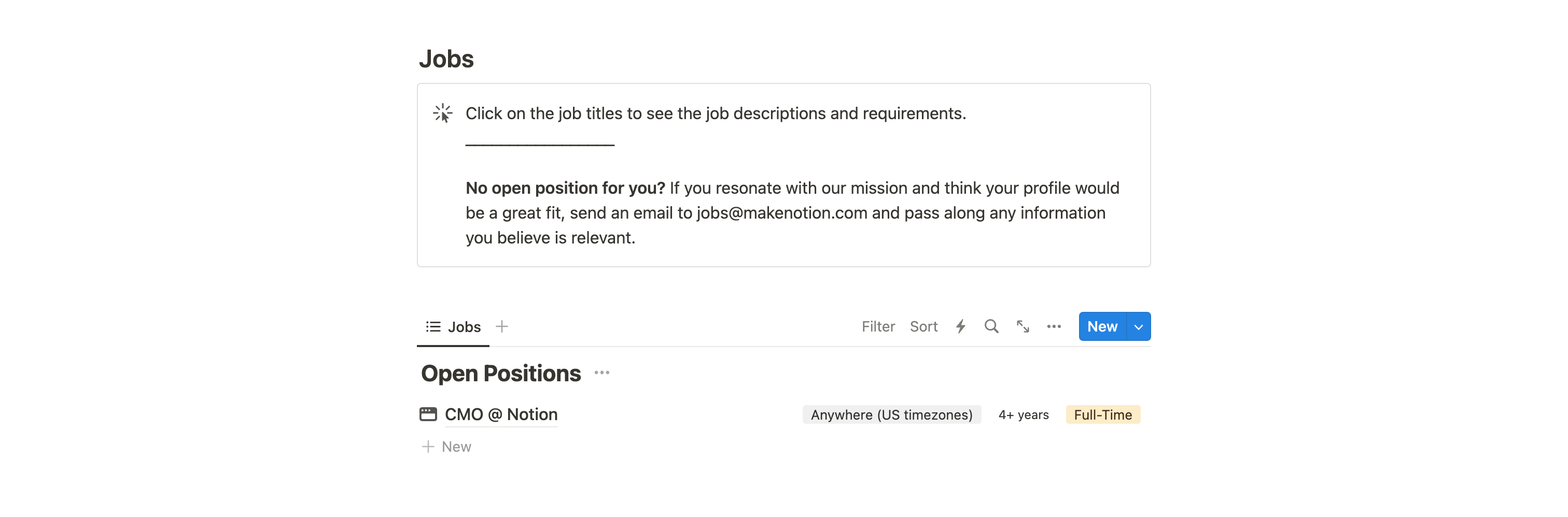
C'est ici que se situe l'objectif principal de votre page. Pour les postes vacants, créez une nouvelle base de données et utilisez cette fois la vue en liste. Vous pouvez ajouter des propriétés telles que le lieu, le type de poste, l'expérience, le salaire, etc.
Créez ensuite un modèle et définissez-en le modèle par défaut. Dans le modèle, incluez toutes les informations importantes concernant le poste et votre entreprise. Les sections peuvent inclure « À propos de nous », « Responsabilités », « Exigences », « Rémunération et avantages » et « Postuler ».
La section « À propos de nous » peut être pré-remplie (dans le modèle) car elle sera la même pour chaque rôle, mais laissez les autres sections vides. Pour la section « Postuler », intégrez le formulaire de candidature qui sera créé ultérieurement.
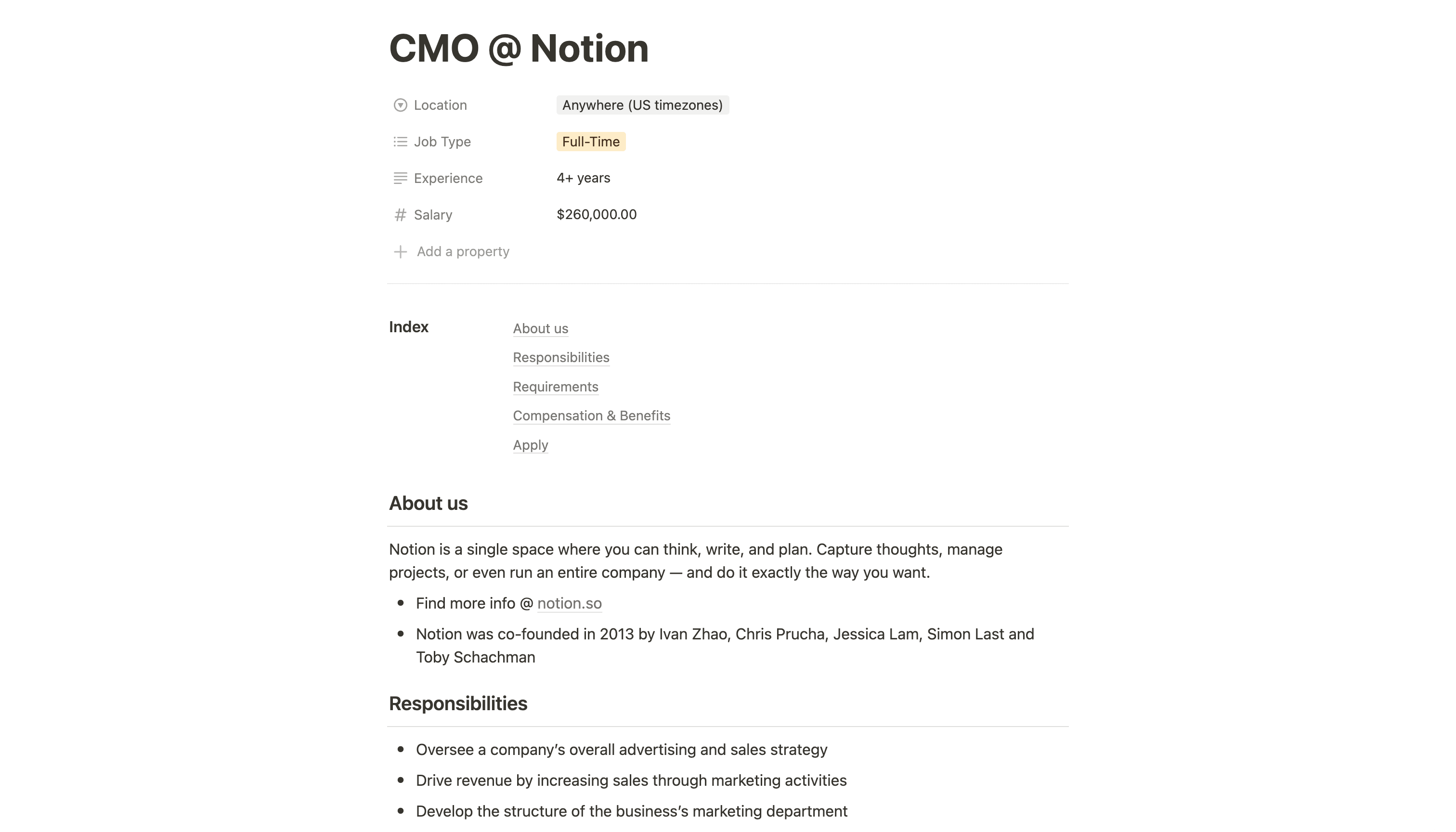
Pour afficher les propriétés souhaitées dans la base de données des positions ouvertes, accédez à Paramètres de la base de données → Propriétés → Cliquez sur l'icône en forme d'œil pour afficher/masquer les propriétés. Si « Ouvrir dans un aperçu latéral » n'est pas déjà activé, activez-le.
Formulaire de candidature

Bien que le formulaire de candidature soit déjà inclus dans la fiche de chaque poste vacant, il peut également être ajouté à nouveau dans la section Emplois. Cela est rendu possible parce que le candidat doit sélectionner le rôle spécifique pour lequel il souhaite postuler.
Nous utiliserons Tally pour créer le formulaire, mais nous y reviendrons plus tard.
Avantages et Contact
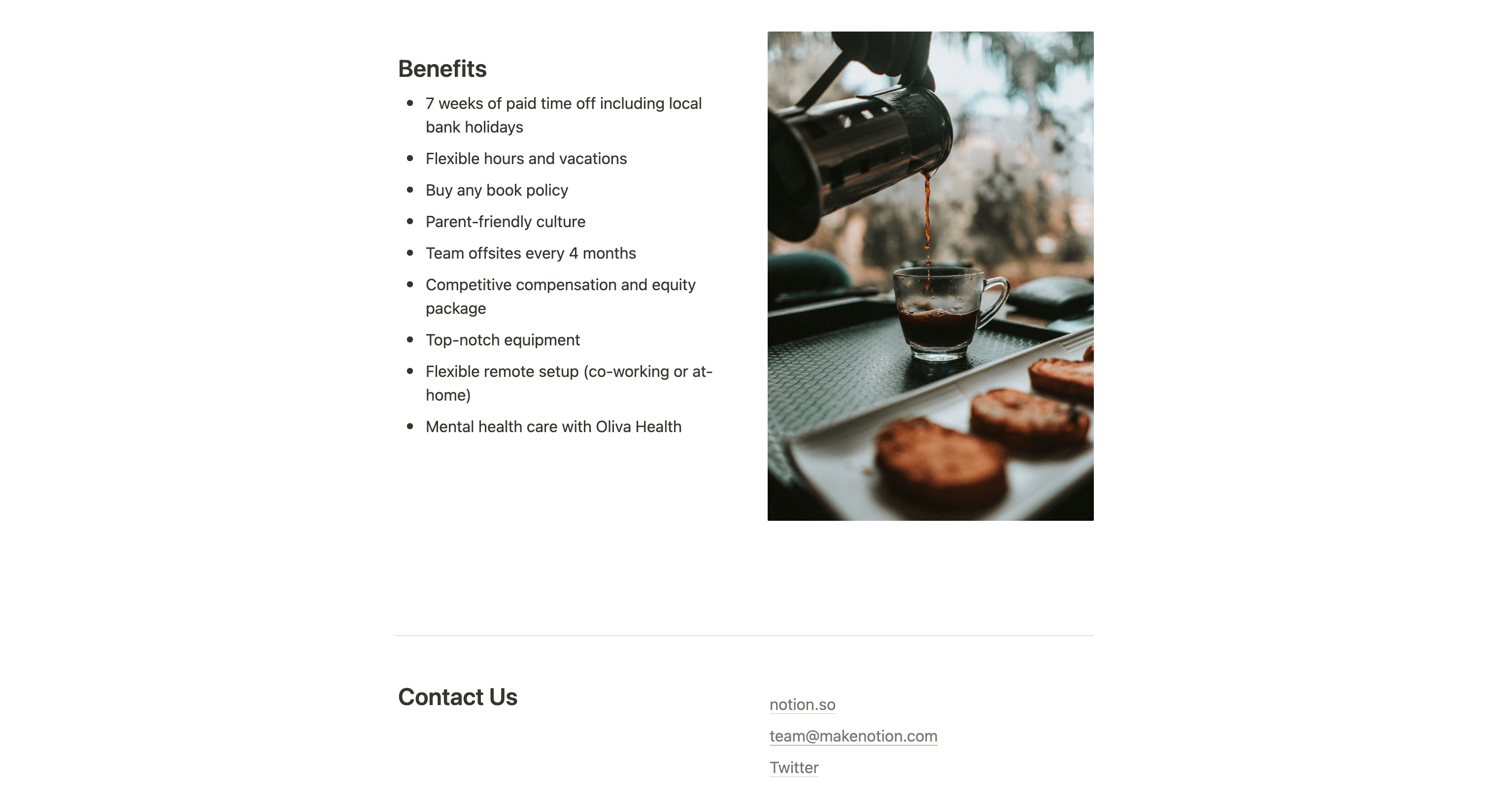
Après la section Formulaire de candidature, vous pouvez inclure un rappel des avantages de travailler pour votre entreprise. Comme pour la section Énoncé de mission, vous pouvez envisager d'utiliser deux colonnes avec une image à droite et une liste à puces des avantages à gauche.
Enfin, ajoutez une section rapide en forme de pied de page avec les coordonnées de votre entreprise et/ou des ressources supplémentaires.
Conseils de pro : paramètres de page
Comme toujours, vous pouvez configurer votre page comme vous le souhaitez, mais voici quelques-unes de mes recommandations :
- Évitez d'activer la pleine largeur
- Ajoutez votre logo comme icône de page
- Utilisez une belle image ou un dégradé pour votre couverture (ou gardez-la vide). Une seule couleur peut également fonctionner
- Assurez-vous que votre page est lisible en mode clair, car c'est ainsi qu'elle apparaîtra la plupart du temps lorsqu'elle est partagée
Partagez la page en tant que site Web
Une fois votre page et votre formulaire de candidature configurés, vous pouvez partager votre page Notion en tant que site Web. Pour ce faire :
- Cliquez sur le bouton « Partager » en haut à droite de votre page
- Activez « Partager sur le Web »
- Désactivez « Autoriser le doublon en tant que modèle »
- Cliquez sur « Copier le lien Web ». Ce lien est le lien vers la page Web que vous venez de créer.
- Ajoutez un lien vers cette page dans le pied de page de votre site Web et/ou dans la section « Carrières ».
Tracker de Candidats Notion
Nous allons maintenant créer un outil de suivi des candidats. Vous pouvez le créer où vous voulez, mais ne le mettez pas dans la page partagée que nous venons de créer ; sinon, il sera accessible à tous.
Créez une nouvelle base de données et nommez-la quelque chose comme « Candidats ». Ajoutez les propriétés suivantes :
- Courrier électronique
- Téléphone (si nécessaire)
- CV (fichiers et médias)
- Poste/Rôle (sélectionnez)
- État (statut ou sélection)
Assurez-vous que toutes les autres propriétés que vous ajoutez sont pertinentes pour votre formulaire de demande.
Vous pouvez créer plusieurs vues de cette base de données en fonction de ce qui vous convient le mieux. Je suggère d'en créer quelques-unes et de vous en tenir à celles que vous utilisez le plus.
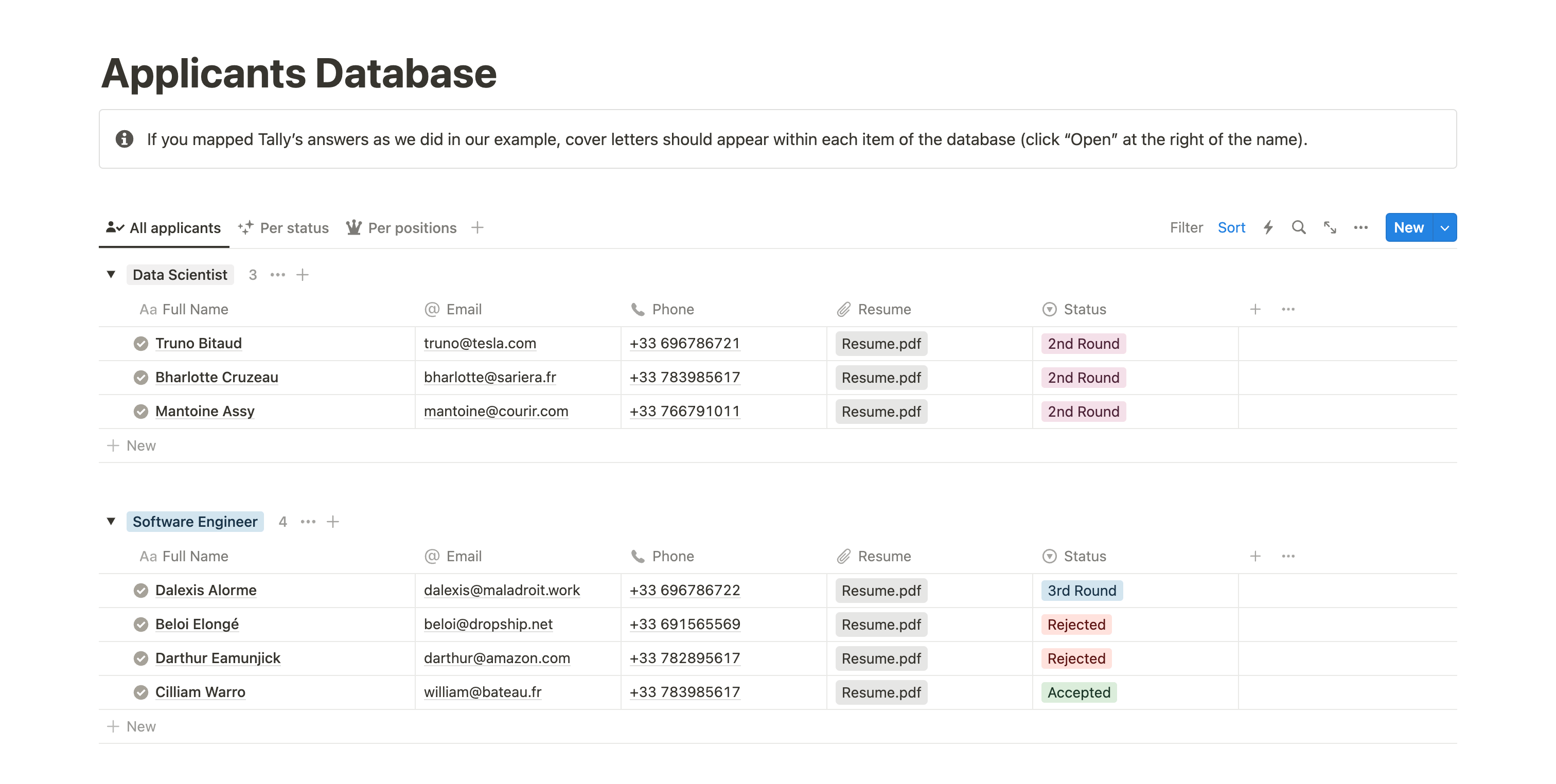
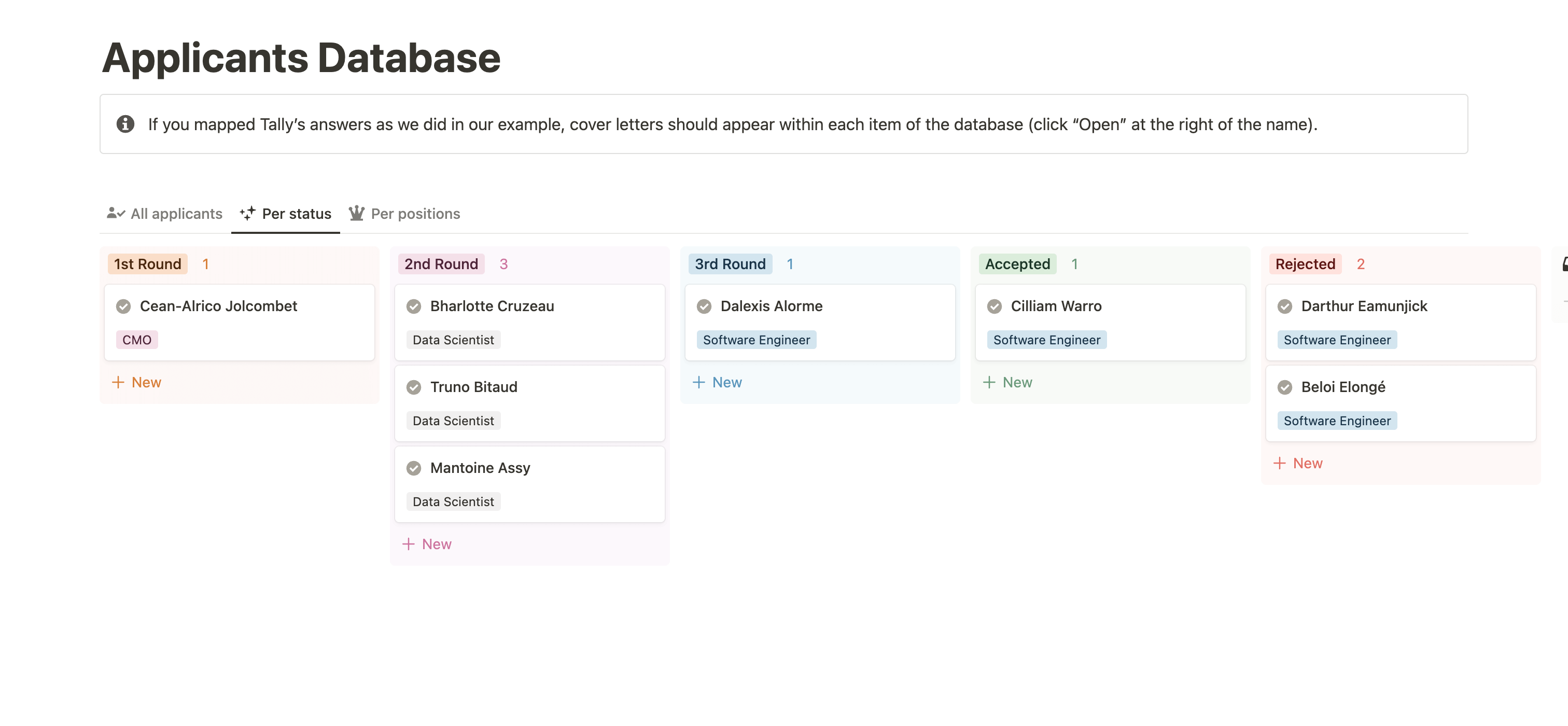
Vous pouvez utiliser le contenu de chaque carte pour ajouter des notes, des notes d'entretien et des commentaires. Et comme Notion est un outil collaboratif, tous les membres de votre équipe peuvent consulter la base de données et la commenter, à condition d'avoir accès à cette page.
Formulaire de soumission de candidature
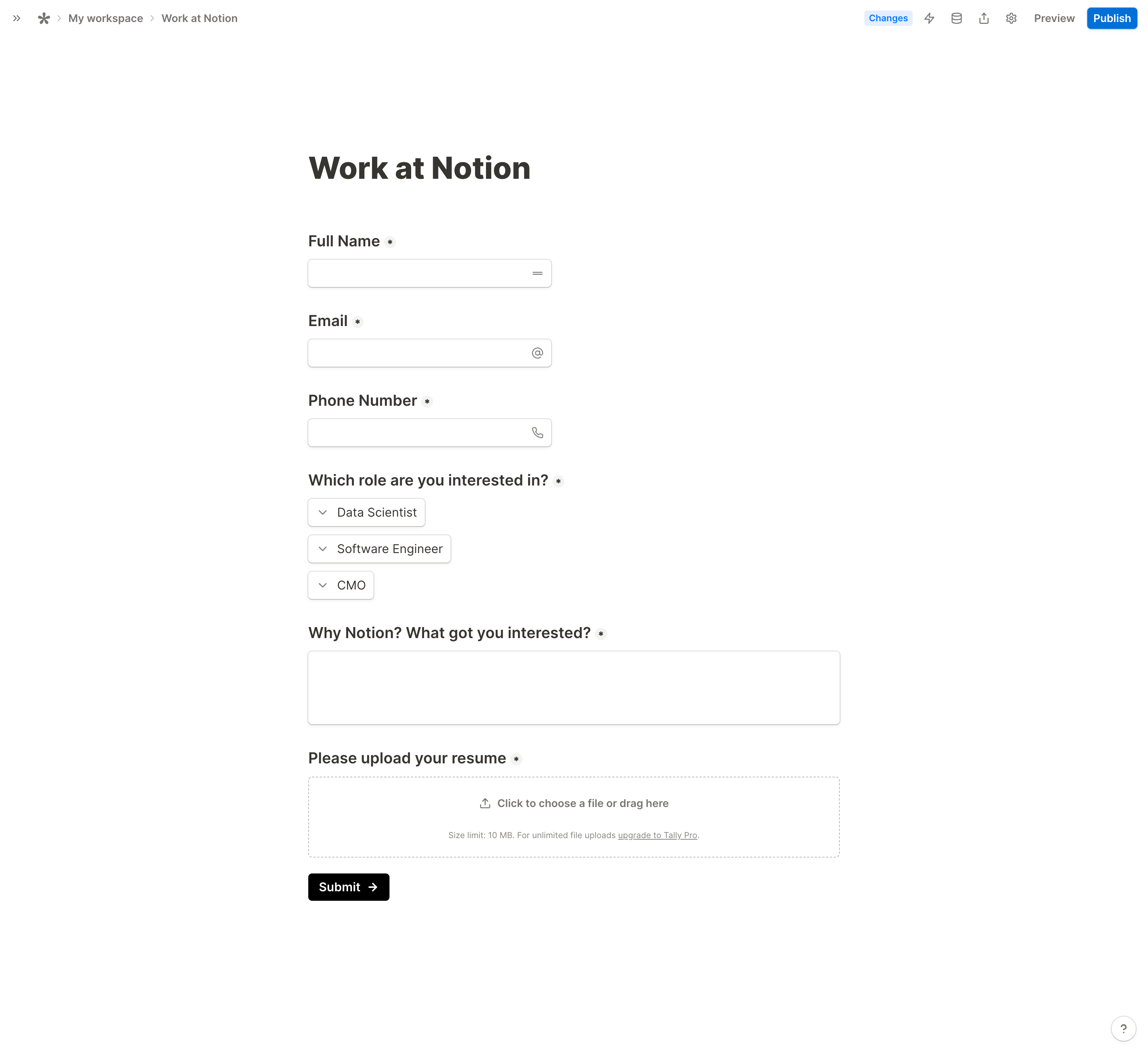
La dernière étape du processus consiste à créer un formulaire qui vous permettra de recueillir les informations des candidats. Vous pouvez utiliser le générateur de formulaires de votre choix, mais je vous suggère d'utiliser Tally. Tally est une excellente option car elle est esthétique, elle peut être intégrée dans une page Notion et les réponses peuvent être directement synchronisées avec Notion sans utiliser une application d'automatisation telle que Zapier ou Make.
Si vous n'avez pas de compte Tally, créez-en un et créez le formulaire. Une fois que c'est fait, allez dans la section Intégrations, connectez votre compte Notion et mappez tous les champs correspondants entre Tally et Notion. Des instructions détaillées sont fournies dans le modèle.
Une fois que vous l'avez rempli, intégrez le formulaire dans la section « Postuler » de votre page de carrière et également dans le modèle de base de données que vous avez créé pour les postes vacants.
Template Gestion du Recrutement / SIRH Notion
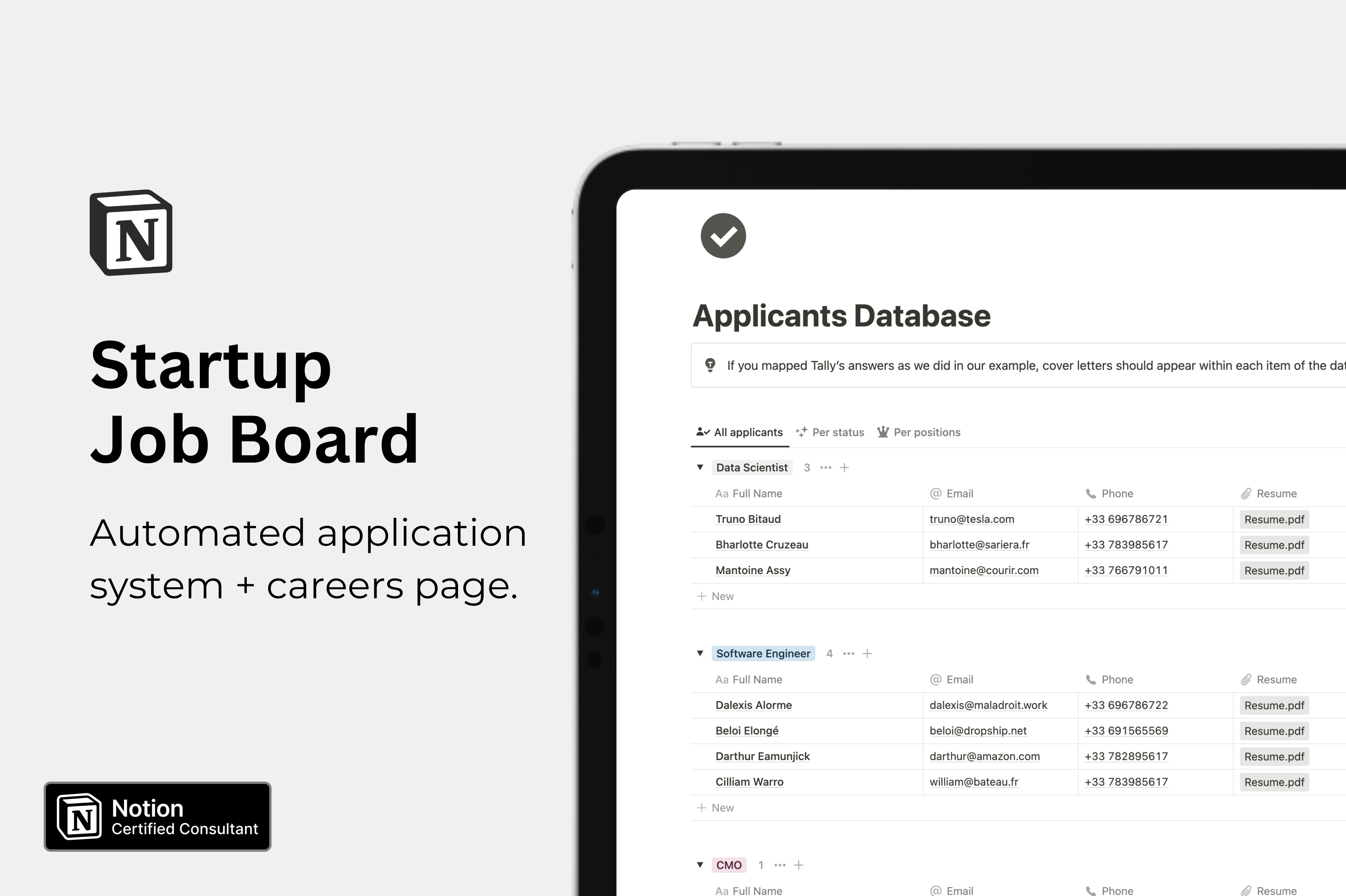
Si vous ne voulez pas repartir de zéro, je vous encourage vivement à consulter mon modèle Notion. Deux plans sont disponibles :
- Basique: Ce plan vous donne accès au modèle Notion complet et aux instructions détaillées pour configurer le formulaire.
- Configuration: Ce plan inclut tout ce qui est inclus dans le plan de base, et je vais configurer l'automatisation pour vous.
Téléchargez le modèle
Conclusion
La création d'un site d'emploi sur Notion est un moyen rentable et efficace de rationaliser votre processus de recrutement et de ressources humaines. Grâce à ce didacticiel étape par étape, vous pouvez créer un site d'offres d'emploi qui répond aux besoins spécifiques de votre entreprise et vous permet d'économiser du temps et de l'argent. Les fonctionnalités polyvalentes et l'interface conviviale de Notion en font le choix idéal pour les entreprises de toutes tailles. Alors, pourquoi ne pas l'essayer et voir comment il peut transformer votre processus de recrutement ?
Créé ton compte Notion gratuitement 🙃 (#NotionPartner)
Notion est un outil polyvalent et convivial qui vous permet de créer et de gérer tous types de contenus et de bases de données en un seul endroit. Il vous aide à créer un site d'offres d'emploi centralisé qui regroupe toutes vos tâches et informations liées au recrutement. De plus, les modèles personnalisables et l'interface glisser-déposer de Notion permettent à quiconque de gérer facilement un espace de travail RH sans expertise technique. Les pages de notions peuvent également être partagées sous forme de sites Web, ce qui en fait un outil idéal pour créer votre page de carrière.
Vous pouvez créer une page de carrière visuellement attrayante en créant des sections de contenu telles qu'un index, un énoncé de mission, une présentation de votre équipe, des postes vacants avec une description détaillée des rôles, un formulaire de candidature et des informations supplémentaires sur les avantages de votre entreprise. Vous pouvez utiliser les fonctionnalités de Notions, telles que les bases de données et les modèles, pour gérer et présenter efficacement ce contenu. Une fois que votre page est configurée, elle peut être partagée en tant que site Web.
Vous pouvez créer un outil de suivi des candidats dans Notion à l'aide d'une nouvelle base de données. Cette base de données peut inclure des propriétés telles que l'e-mail, le téléphone, le CV, le poste/le rôle et le statut. Vous pouvez utiliser le contenu de chaque carte pour ajouter des notes, des notes d'entretien et des commentaires. Cette base de données peut être consultée sous différentes formes selon vos préférences. Il est toutefois conseillé de ne pas placer la base de données dans la page partagée afin de préserver sa confidentialité.



